Page 1
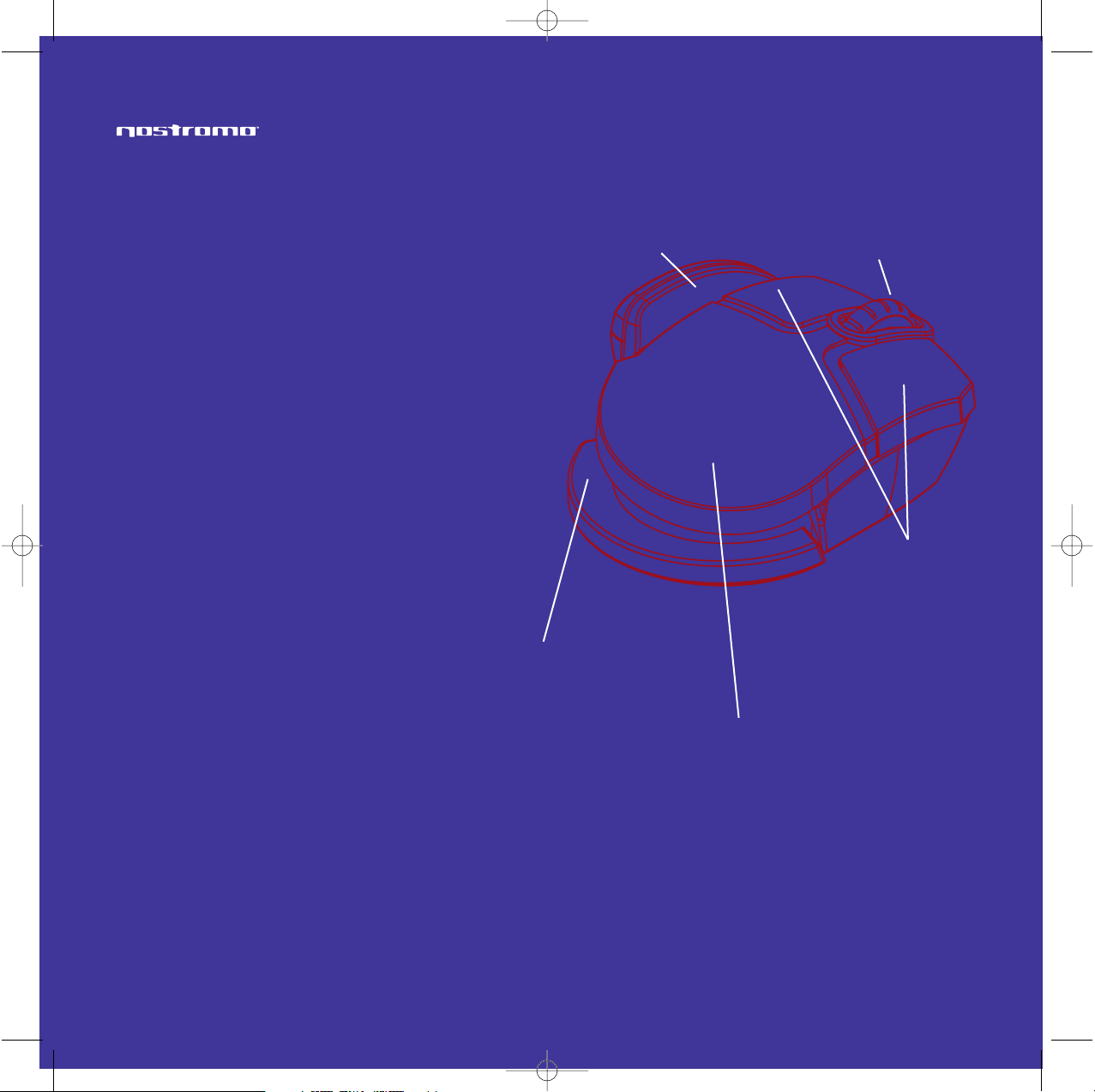
P73664ea-F8GDPC001ea_fr_man.qxd 31-01-2003 9:41 Page 5
GameMouse USB n30
Présentation des fonctions
Bienvenue et merci
Merci d'avoir choisi le GameMouse USB Nostromo n30
utilisant la technologie TouchSense d'Immersion. Outre le
n30, Belkin fabrique d'autres dispositifs de jeu Nostromo,
notamment des manettes de jeu et le SpeedPad, un
nouvel accessoire de jeu innovant, ainsi qu'une vaste
gamme d'accessoires pour PC. Pour plus d'informations,
visitez notre site Web à l'adresse belkin.com.
Cet élément unique procure stabilité et
Manette de tir :
Bouton monté sur ailette
pour un accès facile
Design butoir :
précision à votre souris
Molette de défilement :
Molette de défilement
de précision
Boutons : Boutons
sensibles et à réaction
instantanée
TouchSense™ : la technologie souris la plus récente proposée
par Immersion pour vous procurer l'expérience tactile de tous
vos jeux et de vos environnements de bureau
Page 2
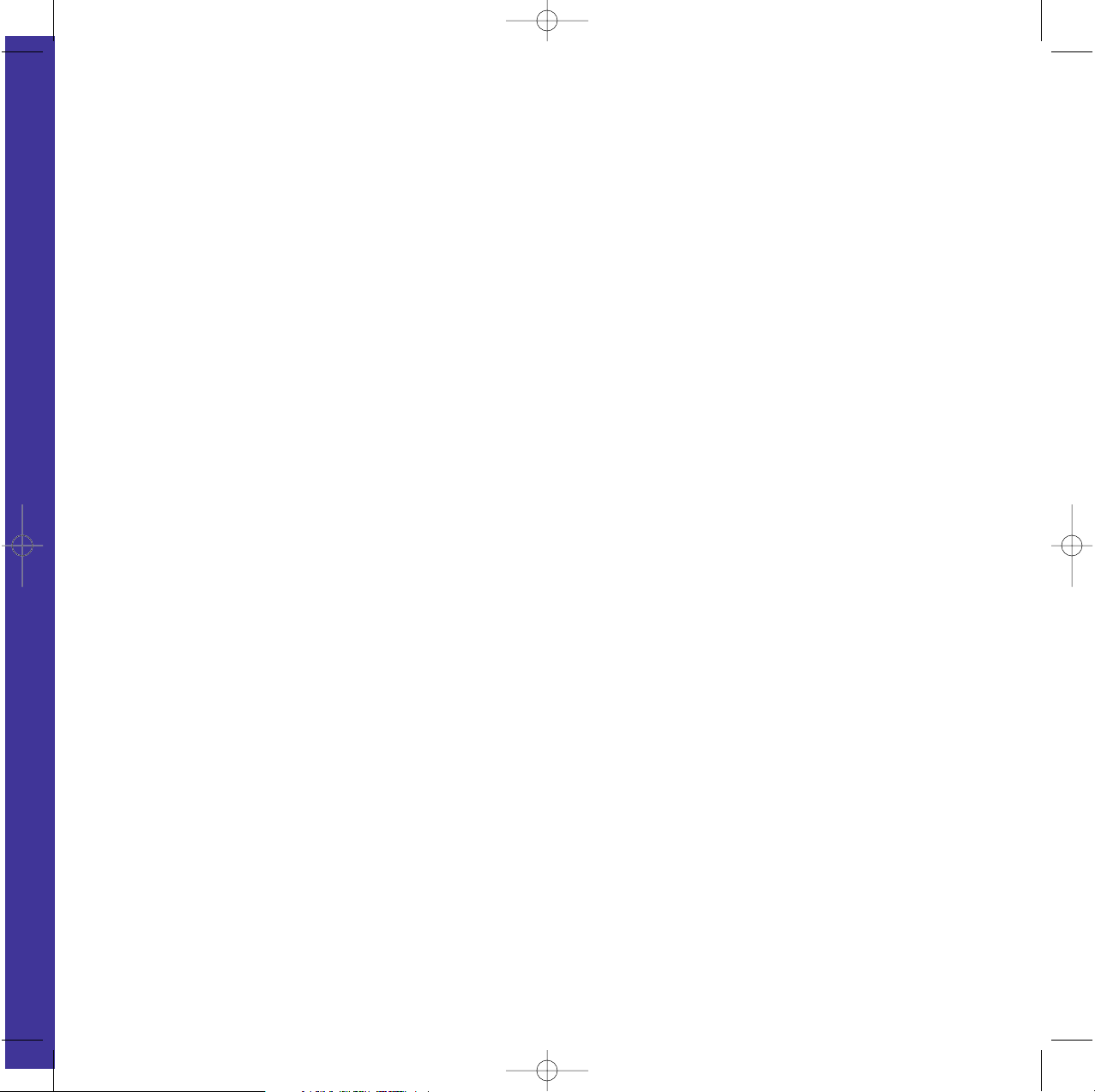
P73664ea-F8GDPC001ea_fr_man.qxd 31-01-2003 9:41 Page 6
Démarrage rapide
Votre GameMouse USB Nostromo n30 fonctionne avec toute
application ou jeu compatible Windows 98, Windows 2000,
Windows Me ou Windows XP.
Le CD fourni contient les pilotes et le logiciel de votre souris n30.
Vous devez installer les pilotes pour profiter pleinement de la
technologie TouchSense d'Immersion de votre souris. Le logiciel
vous permet de configurer la souris et de tester des démonstrations
extraordinaires de TouchSense à partir du Web.
IMPORTANT ! Sous Windows 98 et Windows Me, vous devez installer le
logiciel et les pilotes du CD avant de brancher votre GameMouse n30 sur
l'ordinateur. Sous Windows 2000, vous devez d'abord brancher la souris,
puis installer les pilotes.
1. INSTALLATION SOUS WINDOWS® 98
Veuillez lire le paragraphe « Remarque importante pour les utilisateurs de
Windows®98 Première édition » dans la section « Configuration requise »
du présent document.
• Insérez le CD d'installation Belkin Nostromo n30 GameMouse dans le
lecteur de CD-ROM. Cliquez sur SETUP.EXE si vous avez désactivé la
fonction de démarrage automatique.
• Suivez les invites pour installer le logiciel souris Immersion TouchSense.
Si vous disposez d'un ancien programme d'installation de Windows sur
votre machine, il se peut que vous obteniez un message vous indiquant
que l'ordinateur doit être redémarré. Laissez-le redémarrer. L'installation
continue après le redémarrage.
• Si votre périphérique a été branché avant l'insertion du CD, il se
peut qu'un message vous demande les fichiers de pilotes lors de
l'installation. Veuillez lire les informations de l'étape 8 avant de passer
à l'étape suivante.
• Si un message vous le demande, redémarrez votre ordinateur
uniquement après avec terminé l'installation du logiciel Belkin
Nostromo n30 GameMouse.
• Si vous ne l'avez pas encore fait, branchez votre GameMouse
Nostromo n30 de Belkin sur un port USB libre ou sur un
concentrateur USB auto-alimenté.
• Le système d'exploitation devrait trouver les fichiers de pilotes du
GameMouse Nostromo n30 de Belkin et les installer automatiquement.
Toutefois, il se peut qu'un message vous demande de fournir « Belkin
Nostromo n30 GameMouse Driver Disk » (Disque de pilotes du
GameMouse Nostromo n30 de Belkin) lors de la procédure d'installation.
Si tel est le cas, insérez le CD Belkin Nostromo n30 GameMouse dans
votre lecteur de CD-ROM.
Les fichiers se trouvent dans le répertoire \Win98 du CD. Assurez-vous que
le programme d'installation des pilotes les recherche dans ce répertoire du
CD (par exemple, si votre lecteur de CD-ROM est l'unité D:, les pilotes se
trouvent dans D:\Win98). Il devrait trouver le pilote Belkin Nostromo n30
GameMouse dans ce répertoire. Au cours de l'installation des pilotes, il se
peut également qu'un message vous demande d'insérer votre CD de
Windows 98. Cette opération est normale.
• Le bureau d'Immersion doit démarrer automatiquement. Vous devriez
maintenant être en mesure de ressentir des sensations sur le bureau
et sur les liens hypertexte.
INSTALLATION SOUS WINDOWS® ME
• Assurez-vous que le GameMouse Nostromo n30 de Belkin est branché
sur un port USB libre ou sur un concentrateur USB alimenté. Lorsque
vous branchez votre GameMouse Nostromo n30 de Belkin sur votre
ordinateur pour la première fois, Windows Me installe un pilote par
défaut qui vous permettra d'utiliser le périphérique afin de procéder aux
tâches de pointage et de clic élémentaires. Ce pilote par défaut n'active
pas la fonction de réponse forcée TouchSense.
• Insérez le CD d'installation Belkin Nostromo n30 GameMouse dans le
lecteur de CD-ROM. Cliquez sur SETUP.EXE si vous avez désactivé la
fonction de démarrage automatique.
• Suivez scrupuleusement les instructions automatiques.
• Si un message vous le demande, redémarrez votre ordinateur
uniquement après avec terminé l'installation du logiciel Belkin
Nostromo n30 GameMouse. Assurez-vous que le GameMouse
Nostromo n30 de Belkin reste branché pendant le redémarrage.
• Si aucun message ne vous demande de redémarrer l'ordinateur, il
s'écoulera un laps de temps assez long avant que Windows Me ne
termine l'installation des pilotes du GameMouse Nostromo n30 de
Belkin, indépendamment de tout programme d'installation.
• Après le redémarrage, le bureau d'Immersion doit démarrer
automatiquement. Vous devriez maintenant être en mesure de
ressentir des sensations sur le bureau et sur les liens hypertexte.
INSTALLATION SOUS WINDOWS 2000® ET WINDOWS XP
• Assurez-vous que le GameMouse Nostromo n30 de Belkin est branché
sur un port USB libre ou sur un concentrateur USB alimenté. Lorsque
vous branchez votre GameMouse Nostromo n30 de Belkin sur votre
ordinateur pour la première fois, Windows 2000 installe un pilote par
défaut qui vous permettra d'utiliser le périphérique afin de procéder aux
tâches de pointage et de clic élémentaires. Ce pilote par défaut n'active
pas la fonction de réponse forcée TouchSense.
• Insérez le CD d'installation Belkin Nostromo n30 GameMouse dans le
lecteur de CD-ROM. Cliquez sur SETUP.EXE si vous avez désactivé la
fonction de démarrage automatique.
• Suivez scrupuleusement les instructions automatiques.
• En fonction des paramètres de votre système, il se peut que plusieurs
messages « Digital Signature Not Found » (Signature numérique non
trouvée) apparaissent lors de l'installation. Ce comportement est normal
6
Page 3

P73664ea-F8GDPC001ea_fr_man.qxd 31-01-2003 9:41 Page 7
avec les pilotes en cours. Cliquez sur « yes » (oui) lorsque ces messages
apparaissent au cours de l'installation pour vous assurer de l'installation
complète des pilotes. Il se peut que ces messages soient parfois cachés
derrière d'autres fenêtres. Si le GameMouse Nostromo n30 de Belkin est
le seul périphérique de pointage de votre système, vous devrez répondre
à ces messages en vous servant du clavier.
• Si un message vous le demande, redémarrez votre ordinateur
uniquement après avec terminé l'installation du logiciel Belkin Nostromo
n30 GameMouse. Assurez-vous que le GameMouse Nostromo n30 de
Belkin reste branché pendant le redémarrage.
• Après le redémarrage, le bureau d'Immersion doit démarrer
automatiquement. Vous devriez maintenant être en mesure de ressentir
des sensations sur le bureau et sur les liens hypertexte.
DÉPANNAGE
• La résistance disparaît après que l'ordinateur a été mis en veille.
Pour la restaurer, ouvrez la fenêtre des paramètres Immersion Desktop.
Pour cela, cliquez deux fois sur l'icône Immersion Desktop de la barre
des tâches.
• Si vous disposez de plusieurs périphériques de pointage à technologie
TouchSense sur votre système, Immersion Desktop activera la fonction
TouchSense du premier périphérique TouchSense qu'il rencontrera et
non de tous les périphériques installés.
• Si vous ne ressentez aucune résistance sur le bureau, vérifiez le bouton
de réglage de la force. Pour cela, cliquez sur l'icône Immersion Desktop
de la barre des tâches. Vous pouvez également ouvrir la fenêtre des
paramètres Immersion Desktop en cliquant deux fois sur l'icône
Immersion Desktop de la barre des tâches.
• Les barres de défilement d'Internet Explorer ne sont pas détectées.
Par conséquent, aucune sensation ne leur est associée.
D'autres éléments de Windows ne sont pas détectés. Par conséquent,
aucune sensation ne leur est associée.
Certaines applications, telles que Netscape 6, ne prêtent pas leur
interface à l'accessibilité active. Immersion Desktop dépend notamment de
cette accessibilité active pour détecter les éléments de l'interface
utilisateur ; par conséquent, ces applications présenteront une réponse de
force limitée.
Configuration requise
Utilisateurs de PC :
• Port USB
• Windows 98, Windows 2000, Windows Me ou Windows XP
• Pentium® 200 MHz ou supérieur
• 30 Mo libres sur le disque dur
• 25 Mo d'espace libre sur le disque (installation minimum)
• 50 Mo d'espace libre sur le disque (installation complète)
• Carte vidéo compatible DirectX
• Lecteur de CD-ROM ou de DVD
Assistance technique pour ce produit : 800-223-5546, poste 2263
Note d'installation
Le programme de configuration ne démarre pas automatiquement une fois
le logiciel installé.
Pour supprimer ou réparer le produit, utilisez l'applet « Add/Remove
Programs » (Ajout/Suppression de programmes) du panneau de
configuration.
Protégé par un ou plusieurs des brevets Immersion suivants
5 185 561
5 220 260
UM-108174 (Taïwan)
5 389 865
5 414 337
5 459 382
B1 5 459 382*
2 122 047 (Canada)
5 513 100
5 559 412
5 576 727
5 589 854
5 629 594
5 691 898
5 701 140
5 721 566
5 731 804
5 734 373
5 739 811
2 167 304 (Canada)
5 754 023
5 767 839
5 769 640
5 805 140
5 821 920
5 825 308
5 828 197
5 831 408
5 844 392
5 872 438
5 880 714
5 889 670
5,889,672
5,907,487
5,929,607
5,929,846
5,956,484
5,959,613
5,999,168
6,020,875
6,020,876
6,024,576
6,028,593
299 22 298.5
(Allemagne)
6,037,927
6,046,727
6,050,718
6,057,828
6,061,004
6,067,077
6,078,308
3069791 (Japon)
6,088,019
6,100,874
6,101,530
6,104,158
6,104,382
6,125,385
6,128,006
6,131,097
6,147,674
6,154,198
6,154,201
6,161,126
6,166,723
6,169,540
EP 0 609 36 B1
(Europe)
6,184,868 B1
6,191,774 B1
6,195,592 B1
299 23 332.4
(Allemagne)
6,201,533
6,211,861
6,215,470
6,219,032
6,219,033
6,232,891
6,243,078
7
Page 4

P73664ea-F8GDPC001ea_fr_man.qxd 31-01-2003 9:41 Page 8
Si vous avez toujours des problèmes, contactez l'assistance
technique de Belkin aux numéros indiqués ci-dessous.
Assurez-vous d'abord qu'il s'agit bien d'un problème concernant le
GameMouse USB Nostromo n30 et non d'un problème concernant
le jeu que vous utilisez. Si vous avez des problèmes avec le jeu,
contactez directement son fabricant.
Assistance technique
Assistance technique aux États-Unis
belkin.com/support/tech/
Téléphone :800.223.5546, poste 2263
310.898.1100, poste 2263
Fax: 310.604.2089
E-mail: techsupp@belkin.com
Assistance technique en Europe
00 800 223 55 460
eurosupport@belkin.com
Assistance technique en Australie
Appel gratuit 1800 666 040
Assistance technique en Nouvelle-Zélande
Appel gratuit 0800 441 913
Réglementation FCC
DECLARATION DE CONFORMITE AVEC LES REGLES
FCC POUR LA COMPATIBILITE ELECTROMAGNETIQUE
Nous, Belkin Components, sis au 501 West Walnut Street, Compton CA 90220,
déclarons sous notre seule responsabilité que le produit
auquel se réfère la présente déclaration, est conforme à la partie XV des règles
FCC. Le fonctionnement doit remplir les deux conditions suivantes : (1) ce
périphérique ne doit pas causer d’interférences nuisibles et (2) ce périphérique
doit accepter toute interférence reçue, y compris les interférences pouvant
entraîner un fonctionnement non désiré.
Déclaration de conformité CE
Nous, Belkin Components, déclarons sous notre seule responsabilité que le produit
F8GDPC001ea auquel se réfère la présente déclaration, est conforme à la norme sur
les émissions génériques EN50081-1 et à la norme sur l’immunité générique
EN50082-1 1992.
F8GDPC001ea
Garantie produit limitée à vie de Belkin
Components
Belkin garantit ce produit à vie contre tout défaut de matériau et de fabrication. Si
l’appareil s’avère défectueux, Belkin Components le réparera ou le remplacera
gratuitement, à sa convenance, à condition que le produit soit retourné, port payé,
pendant la durée de la garantie, au distributeur Belkin agréé auquel le produit a été
acheté. Une preuve d’achat peut être exigée.
La présente garantie est caduque si le produit a été endommagé par accident, abus,
usage impropre ou mauvaise application, si le produit a été modifié sans autorisation
écrite de Belkin, ou si un numéro de série Belkin a été supprimé ou rendu illisible.
LA GARANTIE ET LES VOIES DE RECOURS SUSMENTIONNÉES FONT FOI
EXCLUSIVEMENT ET REMPLACENT TOUTES LES AUTRES, ORALES OU ÉCRITES,
EXPLICITES OU IMPLICITES. BELKIN REJETTE EXPRESSÉMENT TOUTES LES
GARANTIES IMPLICITES, Y COMPRIS MAIS SANS RESTRICTION, LES GARANTIES
AFFÉRENTES À LA QUALITÉ LOYALE ET MARCHANDE ET À LA POSSIBILITÉ
D’UTILISATION À UNE FIN DONNÉE.
Aucun revendeur, représentant ou employé de Belkin n’est habilité à apporter des
modifications ou adjonctions à la présente garantie, ni à la proroger.
BELKIN N’EST PAS RESPONSABLE DES DOMMAGES SPÉCIAUX, DIRECTS OU
INDIRECTS, DÉCOULANT D’UNE RUPTURE DE GARANTIE, OU EN VERTU DE TOUTE
AUTRE THÉORIE JURIDIQUE, Y COMPRIS MAIS SANS RESTRICTION LES PERTES DE
BÉNÉFICES, TEMPS D’ARRÊT, FONDS DE COMMERCE, REPROGRAMMATION OU
REPRODUCTION DE PROGRAMMES OU DE DONNÉES MÉMORISÉS OU UTILISÉS
AVEC DES PRODUITS BELKIN OU DOMMAGES CAUSÉS À CES PROGRAMMES OU
À CES DONNÉES.
8
